Comment faire avancer automatiquement PowerPoint 365

Un tutoriel montrant comment faire jouer votre diaporama automatiquement dans Microsoft PowerPoint 365 en définissant le temps de défilement des diapositives.
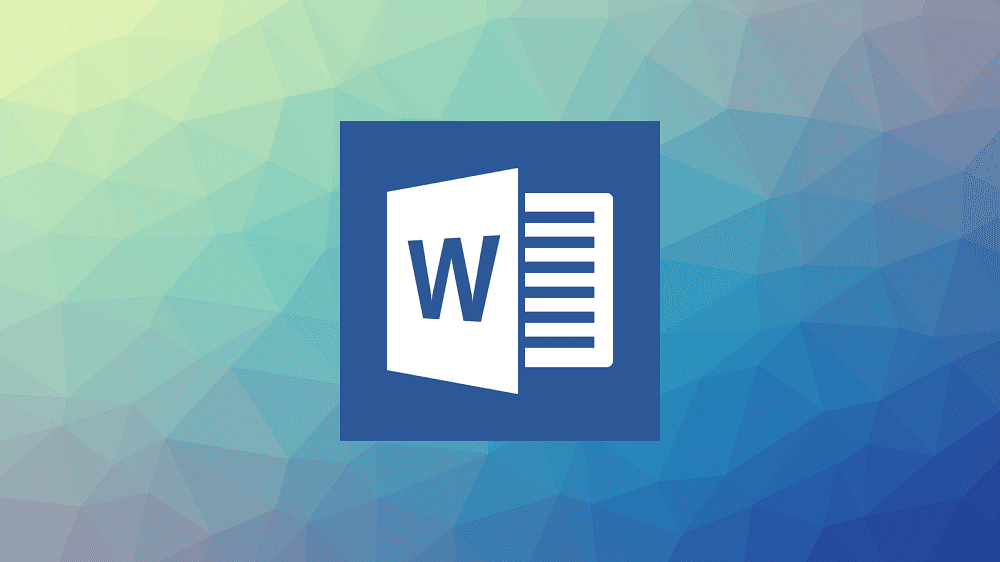
L'un des moyens d'ajouter des détails supplémentaires à vos documents Microsoft Word consiste à inclure des images. Par exemple, les images peuvent être un excellent moyen d'aider à expliquer un processus compliqué ou long, le rendant plus facile à comprendre. L'un des problèmes avec les images est qu'elles ont tendance à prendre beaucoup d'espace de stockage.
Une façon de réduire la taille du fichier d'une image est de réduire sa résolution. Une autre option consiste à utiliser un processus appelé compression. La compression est un processus complexe qui analyse les fichiers pour identifier les inefficacités dans la façon dont le fichier est enregistré. Il existe deux types de compression, sans perte et avec perte. La compression sans perte utilise des techniques de compression qui n'entraînent aucune perte de données, ce qui permet de recréer l'image originale sans perte de détails. La compression avec perte utilise généralement des techniques de compression plus agressives en réduisant certaines des données de l'image, ce qui peut entraîner des réductions visibles de la qualité de l'image, telles que des artefacts visuels.
Comment compresser des images dans Word
Microsoft Word inclut une fonction pour compresser les images dans un document afin que votre document prenne moins d'espace. Pour pouvoir accéder à cette fonctionnalité, vous devez cliquer sur une image puis basculer sur l'onglet « Format d'image » dans la barre du haut. Une fois dans l'onglet « Format d'image », cliquez sur l'icône « Compresser les images » dans le coin supérieur droit de la sous-section « Ajuster ».

Cliquez sur l'icône « Compresser les images » dans le coin supérieur droit de la sous-section « Ajuster » de l'onglet « Format d'image ».
Dans la fenêtre contextuelle Compresser les images, les deux premières cases à cocher configurent si les modifications que vous apportez s'appliquent à toutes les images ou uniquement à celle sélectionnée et si les zones recadrées des images doivent être supprimées respectivement. Ci-dessous se trouvent une série de boutons radio qui vous permettent de choisir la qualité d'image que vous souhaitez utiliser. Par défaut, Word conserve toutes les images importées à leur résolution par défaut, même si celle-ci est inutilement élevée. « Haute fidélité » applique un algorithme de compression sans perte pour réduire l'espace sans perdre en qualité. Les autres options perdent progressivement en qualité au fur et à mesure que vous descendez dans la liste, mais réduisent plus considérablement la taille du fichier des images affectées.
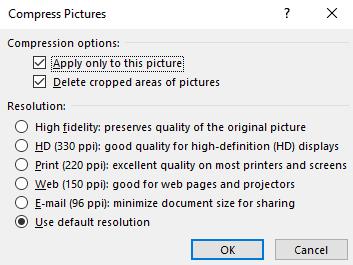
Utilisez la fenêtre contextuelle « Compresser les images » pour configurer la quantité de compression des images.
Un tutoriel montrant comment faire jouer votre diaporama automatiquement dans Microsoft PowerPoint 365 en définissant le temps de défilement des diapositives.
Les ensembles de styles peuvent instantanément donner à votre document un aspect poli et cohérent. Voici comment utiliser les ensembles de styles dans Word et où les trouver.
Forcer une invite sur vos fichiers Microsoft Excel pour Office 365 qui indique Ouvrir en tant que lecture seule grâce à ce guide.
Nous vous montrons une astuce que vous pouvez utiliser pour exporter facilement tous vos contacts Microsoft Outlook 365 vers des fichiers vCard.
Apprenez comment activer ou désactiver l
Apprenez à verrouiller et déverrouiller des cellules dans Microsoft Excel 365 avec ce tutoriel.
Il est courant que l
Un tutoriel montrant comment importer des diapositives d
Découvrez comment créer une macro dans Word pour faciliter l
Nous vous montrons comment activer ou désactiver les options de presse-papiers visibles dans les applications Microsoft Office 365.




